Photoshop教程:制作簡單的紅色水晶蘋果
時間:2024-02-07 09:45作者:下載吧人氣:37
作者:Sener 作者:佚名 出處:
水晶蘋果的制作方法比較簡單,主要是如何渲染蘋果的光感,需要用漸變色做出立體感,然后再把高光部分單獨勾出后加上較為鮮艷的顏色。這樣才更有水晶質感。
最終效果 
1、新建一個600 * 450像素的文檔,背景選擇白色。新建一個圖層,用鋼筆工具勾出蘋果的輪廓路徑,轉為選區如下圖。 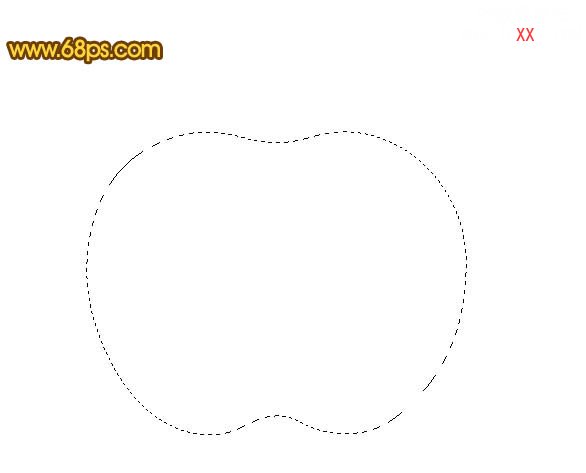
<圖1>
2、選擇漸變工具,顏色設置如圖2,由上至下拉出圖3所示的線性漸變。 
<圖2> 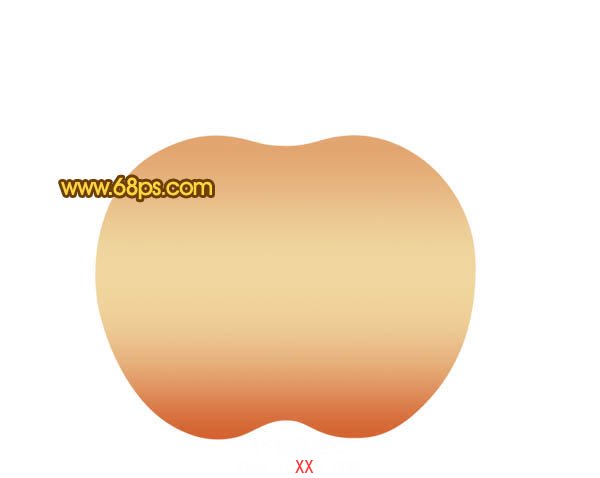
<圖3>
3、新建一個圖層,用鋼筆勾出圖4所示的選區,選擇漸變工具,顏色設置如圖5,拉出圖6所示的徑向漸變。 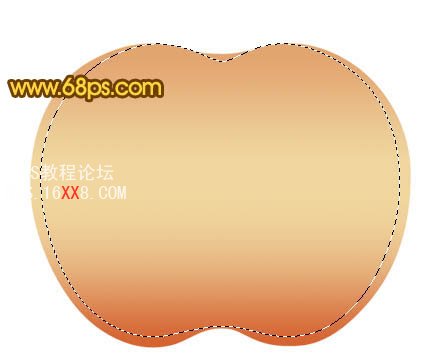
<圖4> 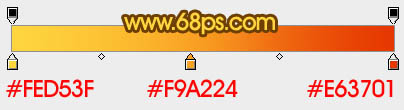
<圖5> 
<圖6>
4、新建一個圖層,用鋼筆工具勾出圖7所示的選區,拉上圖8所示的線性漸變。 
<圖7> 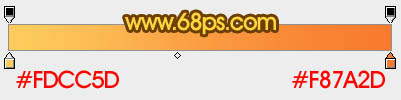
<圖8>
5、把當前圖層復制一層,執行:編輯 > 變換 > 水平翻轉,放到蘋果的右邊,效果如下圖。 
<圖9>
6、回到徑向漸變圖層如下圖,用鋼筆工具勾出下圖所示的選區,按Ctrl + J 把選區部分圖片復制到新建的圖層,按Ctrl + Shift + ] 置頂,圖層混合模式改為“濾色”,不透明度改為:30%,效果如圖11。 
<圖10> 
<圖11>
7、用鋼筆勾出下圖所示的選區,填充顏色:#D93307,按Ctrl + Alt + G 與前一圖層編組,如下圖。 
<圖12>
8、用鋼筆工具勾出圖13所示的選區,拉上圖14所示的線性漸變。 
<圖13> 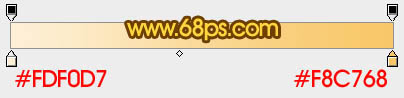
<圖14>
9、用鋼筆工具勾出下圖所示的選區,拉上剛才設置的線性漸變。 
<圖15>
10、同上的方法再制作其它的幾個高光,效果如下圖。 
<圖16>
11、右邊的高光制作方法相同,效果如下圖。 
<圖17>
12、在背景圖層上面新建一個圖層,用鋼筆勾出圖18所示的選區,拉上圖19所示的徑向漸變。 
<圖18> 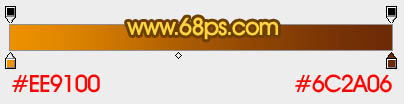
<圖19>
13、新建一個圖層加上高光,效果如下圖。 
<圖20>
14、在背景圖層上面新建一個圖層,用鋼筆勾出葉子部分的選區,拉上圖22所示的線性漸變。 
<圖21> 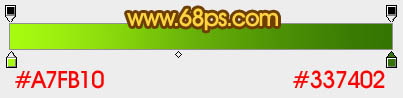
<圖22>
15、新建一個圖層,加上葉子部分葉脈和高光,效果如下圖。 
<圖23>
16、在背景圖層上面新建一個圖層,用鋼筆勾出下圖所示的選區,用畫筆涂上暗褐色,如下圖。 
<圖24>
最終加上投影,完成最終效果。 




網友評論